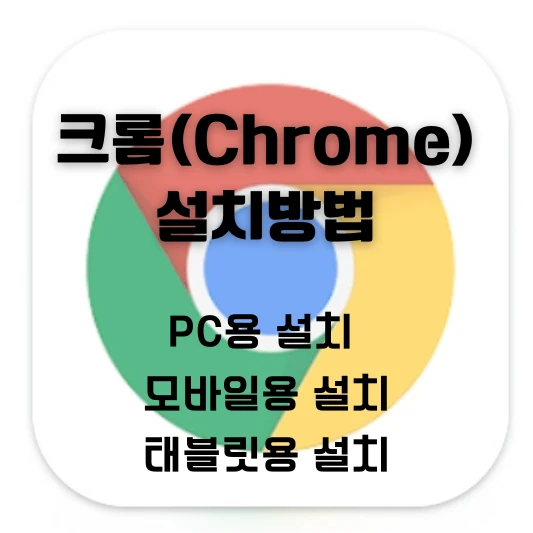
PC 브라우저 어떤 걸로 사용하시나요? 요즘 대세는 아무래도 구글의 크롬브라우저입니다. 가장 많은 플러그인과 프로그램과 호환되는 웹과 모바일 브라우저인데요. 이 글은 PC와 모바일에서 크롬 브라우저를 다운로드하고 설치하는 방법 그리고 제거방법까지 알아보도록 하겠습니다.
PC 또는 노트북용 크롬(Chrome) 다운로드 설치방법
구글의 크롬 다운로드 방법을 소개하겠습니다. 먼저 PC의 웹에서 다운로드할 것인지 모바일에서 다운로드할 것인지를 정해야 합니다. 그러고 나서현재 사용 중인 운영체제에서 Chrome이 지원되는지와 필요한 기타 시스템 요구사항을 확인해야 합니다.
1. window용 크롬 다운로드
- 윈도용 설치파일을 다운로드합니다.
- 메시지가 표시되면 실행 또는 저장을 합니다.
- '이 앱에서 기기를 변경할 수 있도록 허용하시겠습니까?'라는 메시지가 표시되면 예를 선택합니다.
- 크롬(Chrome)을 시작합니다.
- 윈도 10 이상 모든 설정이 완료되면 크롬창이 열립니다.
- 크롬을 기본브라우저로 설정할 수 있습니다.
- 에지(Edge)나 사파리와 같은 다른 브라우저를 사용한 경우 크롬으로 설정을 가져올 수 있습니다.
저는 윈도 11을 사용하고 크롬브라우저와 에지브라우저를 같이 사용하는데 편의는 정말 크롬만 한 게 없는 것 같습니다. 구글 계정과 연결해서 쓴다면 가장 효율이 좋고 퍼포먼스가 좋은 브라우저인 것 같습니다.
2. MAC용 크롬 다운로드
- 맥 os용 설치 파일을 다운로드합니다.
- 'googlechrome.dmg' 파일을 엽니다.
- 창이 열리면 크롬을 찾습니다.
- 크롬(Chrome)을 애플리케이션 폴더로 드래그합니다.
- 관리자 비밀번호 입력을 요구할 수 있습니다.
- 관리자 비밀번호를 모르는 경우 바탕화면과 같이 컴퓨터에서 수정할 수 있는 위치로 크롬을 드래그합니다.
- 크롬(Chrome)을 엽니다.
- Finder를 엽니다.
- 크롬의 오른쪽에 있는 사이드바에서 꺼내기를 클릭합니다.
MAC에서는 사파리 브라우저가 가장 최적화되어 있겠지만 아직도 공공기관이나 각종 공식 사이트에서는 사파리(Safari) 브라우저가 표준이 아닌 곳 이 많습니다.
특히 저는 아이들 학교에서 오는 문서 파일은 크롬이 최적화되었다고 전달되는 게 많아서 MAC에 크롬을 다운로드해서 사용합니다.
맥에서 지원하지 않는 한글 파일이라던지 이미지 파일은 대부분 크롬에서 열면 확인 가능하니 필요하신 분은 크롬도 설치하셔서 사파리와 겸용으로 사용하시면 좋습니다.
3. Linux용 크롬 다운로드
- 리눅스용 설치 파일을 사용하여 크롬을 설치합니다.
- 관리자 계정 비밀번호를 입력하라는 메시지가 표시됩니다.
- 설치파일을 다운로드합니다.
- 패키지를 열려면 확인을 클릭합니다.
- 패키지 설치를 클릭합니다.
- 최신업데이트를 받을 수 있도록 크롬이 관리자에 추가됩니다.
리눅스는 사용 경험이 없어서 잘은 모르겠지만 대부분의 생산자가 크롬으로 최적화해서 웹페이지를 만드니 리묵스도 크롬이 필요할 것 같네요.
모바일 크롬(Chrome) 다운로드 방법
1. 안드로이드용 크롬 다운로드(스마트폰 & 태블릿)
- 구글플레이에서 크롬을 검색합니다.
- 설치를 누릅니다.
- 필수 요소에 동의합니다.
- 홈화면이나 앱서랍에 크롬을 탭 하면 실행됩니다.
삼성폰이나 안드로이드 운영 기반 핸드폰에는 대부분 크롬이 설치돼서 출고되는 것으로 알고 있는데요. 가끔 의도치 않게 앱이 지워지거나 먹통이 될 때는 앱을 지우고 다시 설치하시면 됩니다.
특히 구글 공식 문의 페이지에 보면 구글 크롬 브라우저가 잘 실행되지 않을 시에는 설치앱을 삭제하고 재설치 후 실행하면 대부분의 문제가 해결된다고 나오는데요.
그럴 때에는 위의 설치 파일을 이용하여 다시 설치하시면 됩니다. 특히 부모님들께서는 쿠키 관리를 하기 힘들어하시기 때문에 자녀들이 주기적으로 쿠키 관리를 해주시거나 앱을 삭제 후 재설치하는 법을 알려주신다면 많은 도움이 될 것입니다.
2. 아이폰용 크롬 다운로드(아이폰 & 아이패드)
- 앱스토어에서 크롬을 검색합니다.
- 설치를 누릅니다.
- Apple ID 비밀번호를 입력한 다음 확인을 누릅니다.
- 설치되면 크롬 어플을 탭 하여 실행가능합니다.
저는 특이하게도 메인 PC는 윈도이고 핸드폰은 아이폰을 사용하는데요. 크롬브라우저를 사용하면 모바일과 앱에서 동일하게 이어서 사용가능하기 때문에 편리합니다.
북마크라던지 여러 가지 개인정보의 연동사용이 가능하기 때문에 PC가 맥이 아니어도 사용하는데 크게 무리가 없습니다. 기본 브라우저를 크롬으로 정하고 싶으시면 설정 > Google Chrome으로 이동하여 크롬을 기본 브라우저로 설정하면 됩니다. 그러면 모든 웹 링크가 크롬에서 열리게 됩니다.
구글 크롬 사용에 필요한 시스템 요구사항
컴퓨터
| 컴퓨터(PC 또는 노트북) 시스템 요구사항 | |
| Window | Window 10 이상 Intel Pentium 4프로세서 또는 SSE3을 지원하는 그 이상 버전 |
| MAC | MAC OS High Sierra 10.13 이상 |
| Linux | 64비트 Ubuntu 14.04이상, Debian 8이상, openSUSE 13.3 이상 또는 Fedora Linux 24이상버전 SSE3을 지원하는 Intel Pentium 4 프로세서 이상 버전 |
안드로이드 폰 또는 태블릿
- 크롬은 Android 7.0(Nougat) 이상의 버전을 실행하는 스마트폰과 태블릿에서 사용할 수 있습니다.
- 안드로이드 버전 확인방법
- 휴대폰의 '설정-맨 하단의 안드로이드 버전-안드로이드 보안 업데이트-빌드번호'에서 안드로인드 버전을 확인할 수 있습니다. 만약 안드로이드 7보다 낮은 버전이라면 안드로이드를 업데이트하시면 됩니다.
아이폰 또는 아이패드
- 크롬은 iPhone, iPad, iPod Touch의 기기에서 지원됩니다.
- iOS15 이상
- 앱스토어에서 지원하는 모든 언어에서 지원됩니다.
- iOS 버전 확인방법
- 설정-정보-소프트웨어 버전을 확인합니다.
- 만약 iOS 15보다 낮은 버전이라면 애플 기기를 업데이트하고 크롬을 다운로드하시면 됩니다.
예전에는 마이크로 소프트사의 윈도 기반 인터넷 익스플로러를 많이 사용했는데요. 이제는 서비스를 제공하지 않고 에지(Edge) 브라우저를 제공합니다. 호환되는 확장 프로그램이라던지 핸드폰과 PC 그리고 노트북에서의 동일한 웹브라우징 등은 단연 구글의 크롬을 가장 대세의 브라우저로 만들었습니다.
가볍고 편리하며 심플한 크롬 브라우저는 거의 모든 포맷과 호환하고 최고의 검색엔진인 구글과 바로 연동 가능한 인터페이스를 가졌습니다. 그래서 아이폰 유저들도 사파리와 크롬을 모두 쓰거나 크롬을 주로 사용하는 추세입니다. 당연히 안드로이드 체제 아래에는 구글의 크롬브라우저 이상의 퍼포먼스를 보여주는 대체제 없는 브라우저라고 볼 수 있겠습니다.
지금까지 구글 크롬 브라우저 설치방법을 알아보았는데요. PC와 모바일인지 확인 시고 각 운영체제에 맞춰서 설치 파일을 다운로드하고 설치하시면 됩니다.





댓글